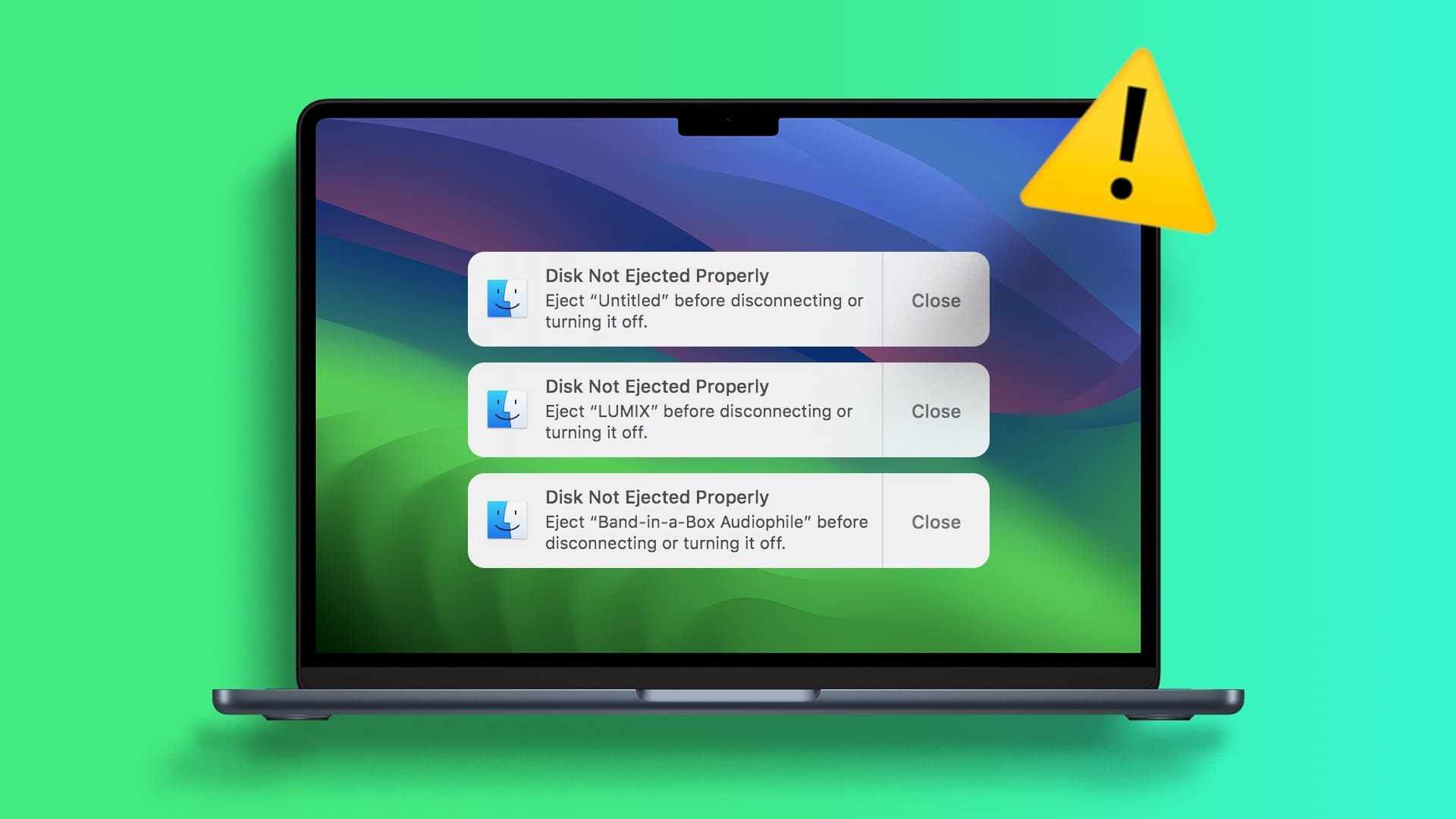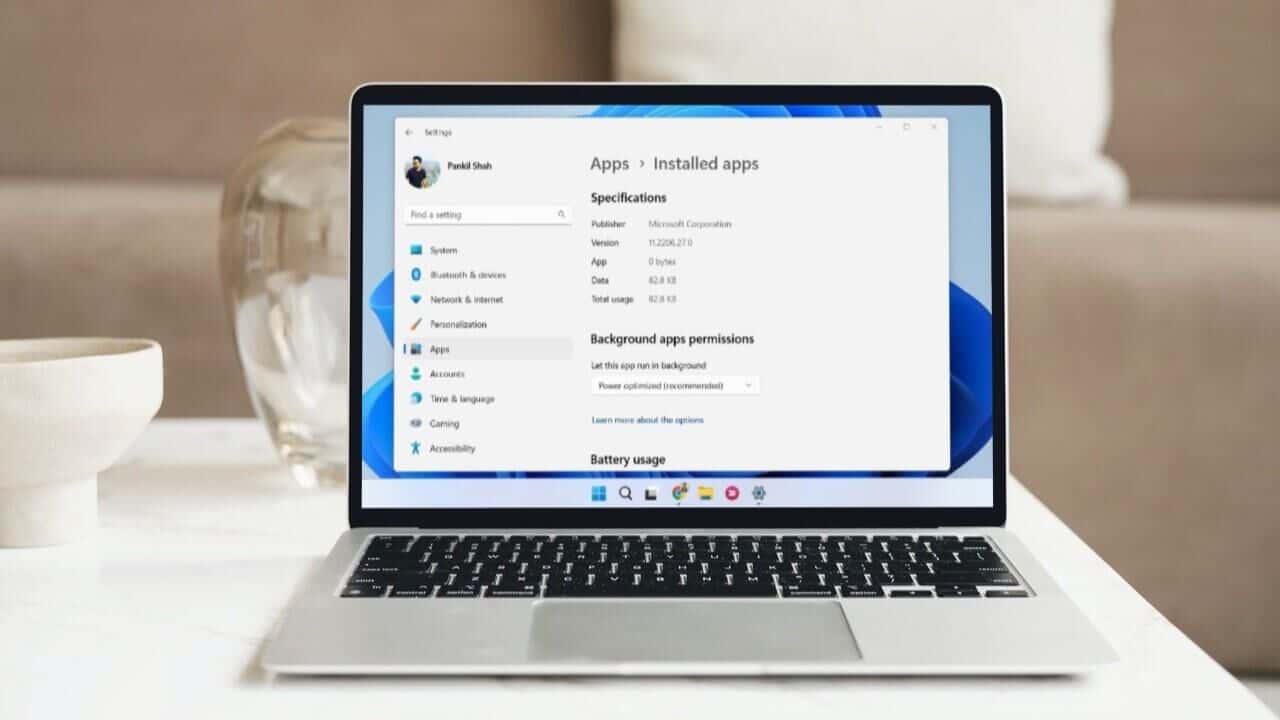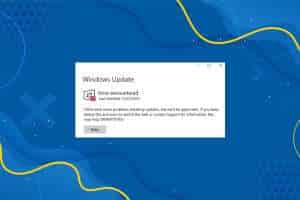Если вы работаете с документом Microsoft Word, содержащим множество таблиц и рисунков, это может вызвать путаницу как у вас, так и у других пользователей. Вместо того, чтобы вручную присваивать названия таблицам и рисункам, вы можете настроить Word для быстрой помощи. Он позволяет: Функция субтитров Присваивайте названия и номера рисункам и таблицам. Одно из преимуществ функции подписей в Microsoft Word заключается в том, что она автоматически обновляется при добавлении каждой новой таблицы или рисунка. Это также упрощает создание перекрёстных ссылок или списков таблиц и рисунков в документе. Вот как добавить подписи к таблицам и рисункам в Microsoft Word.
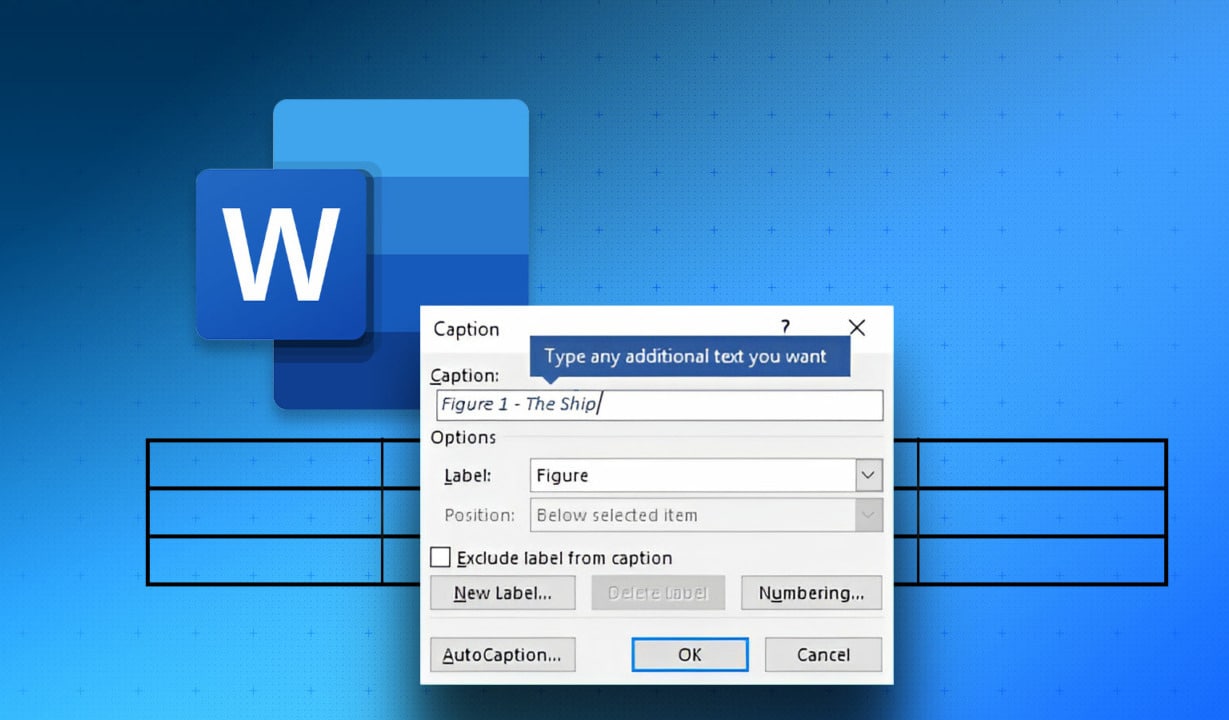
Как добавить подписи к таблице в Microsoft Word
Подпись — это просто название таблицы, помогающее читателю понять её содержание. Рекомендуется присвоить таблице номер, если в документе несколько таблиц, чтобы было проще отслеживать обновления или обсуждать их. Вот как добавить подпись к таблице в Microsoft Word.
Шаг 1: Нажмите кнопку "Начинать" И введите слово Для поиска приложения.
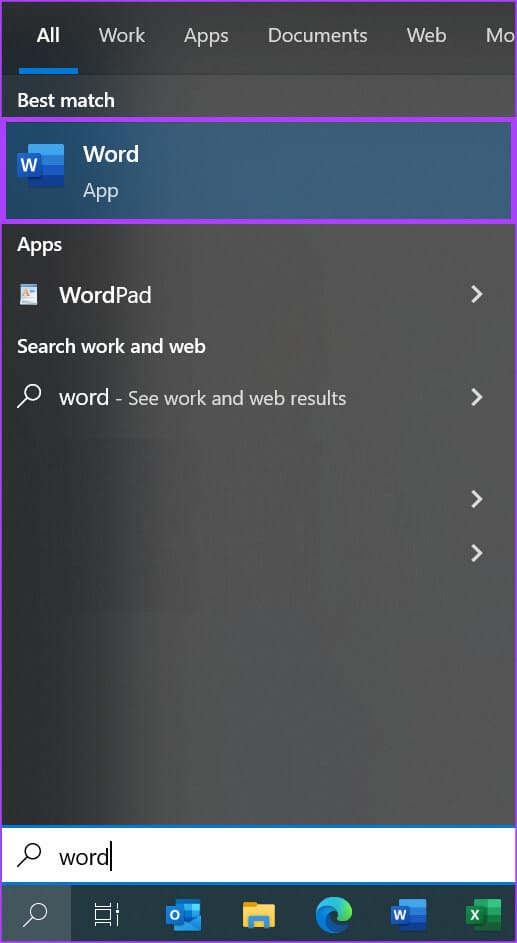
Шаг 2: В результатах нажмите Приложение Microsoft Word. Затем перейдите к документу, над которым вы работаете, и откройте его в Word.
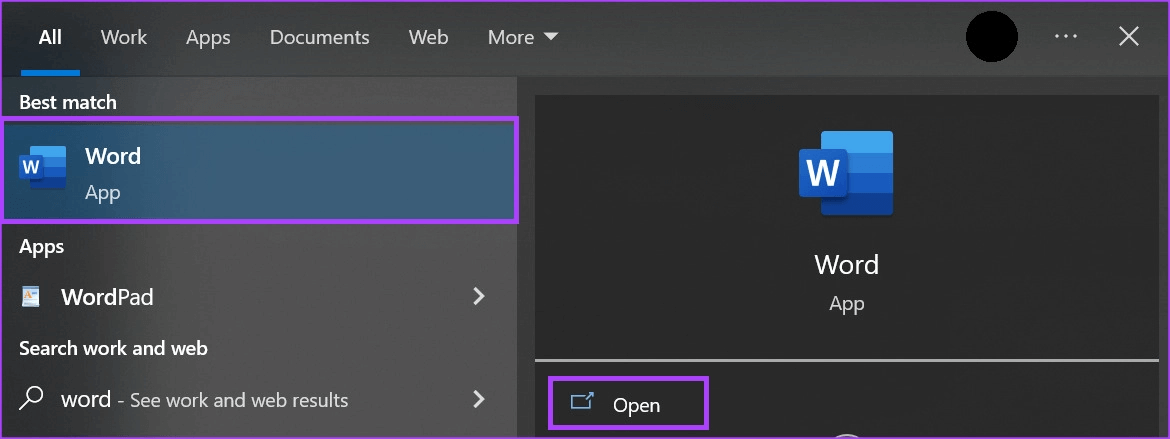

Шаг 4: Нажмите Выпадающее меню Для параметра «Таблица» в группе «Таблицы» выберите Вставить таблицу Чтобы открыть диалоговое окно.
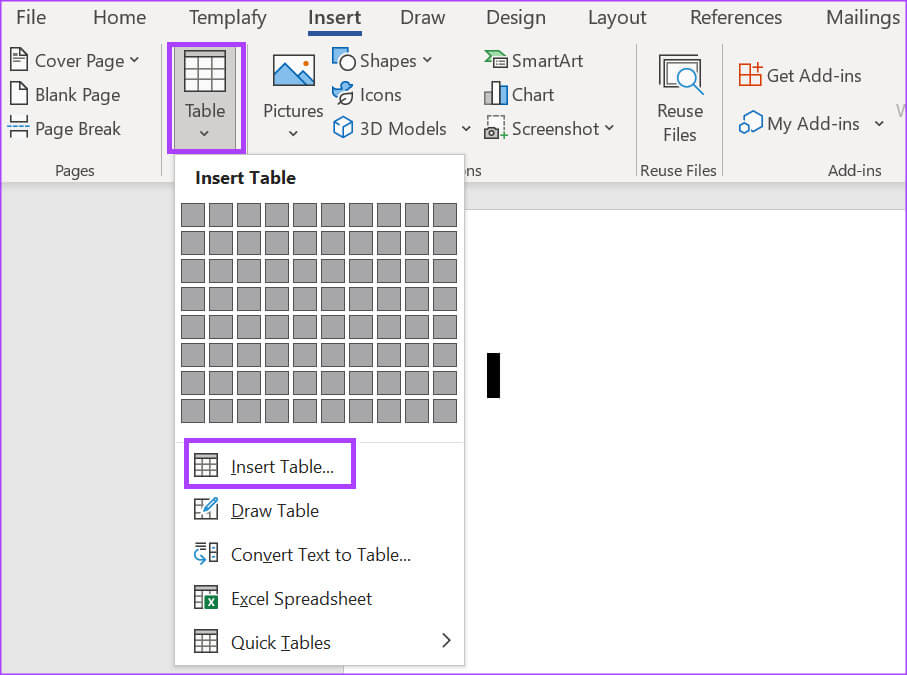
Шаг 5: в Раздел размера таблицы , Найдите Количество столбцов и строк Для вашего расписания.
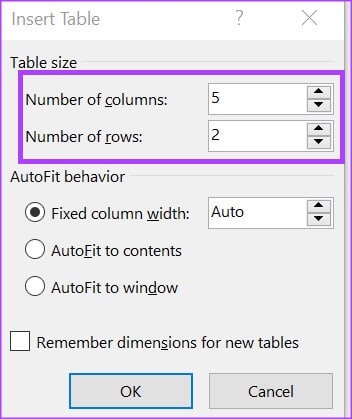
Шаг 6: в Раздел поведения автосдерживания , выберите, хотите ли вы:
- Отображение фиксированных столбцов
- Автоматически содержать контент
- Автоматически подогнать под размер окна
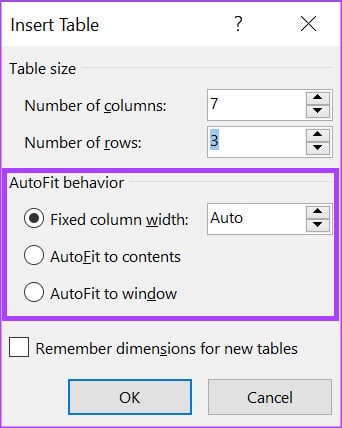
Шаг 7: Нажмите "OK" После выбора предпочтений.
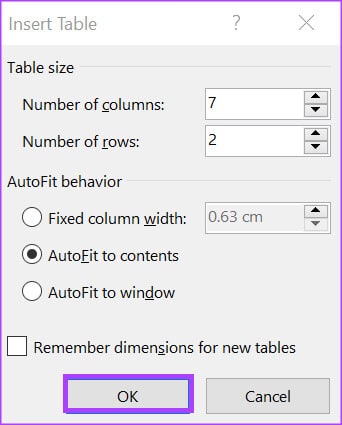
Шаг 8: После вставки таблицы щелкните ее границу, чтобы выделить ее, и щелкните правой кнопкой мыши, чтобы открыть ее. Контекстное меню.
Шаг 9: Найдите Вставить подпись Из контекстного меню для открытия диалогового окна «Подпись».
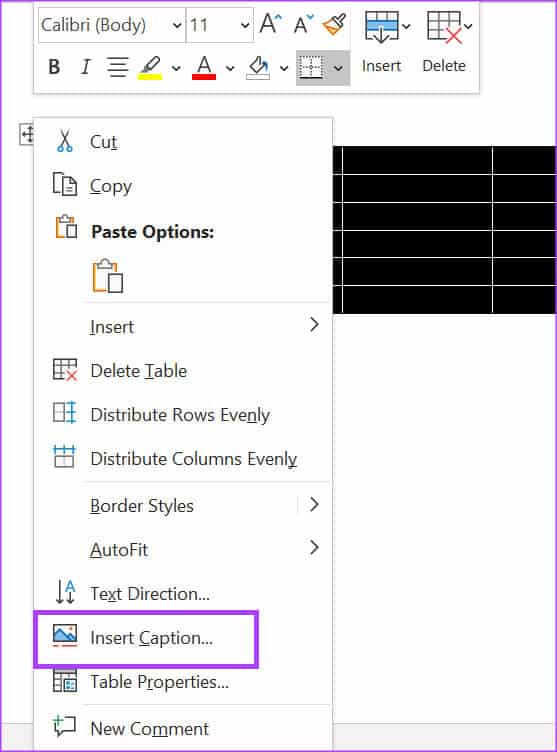
Шаг 10: В диалоговом окне «Подпись» Word автоматически заполнит поле «Подпись». Вы можете обновить его, указав желаемый текст подписи для таблицы.
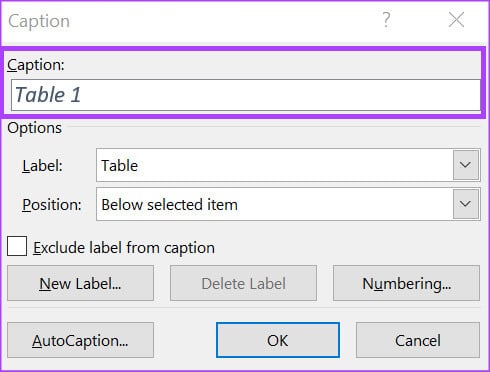
Шаг 11: в поле этикетка Word автоматически выберет таблицу в качестве метки. Чтобы обновить её, нажмите на раскрывающееся меню и выберите её как формулу или фигуру.
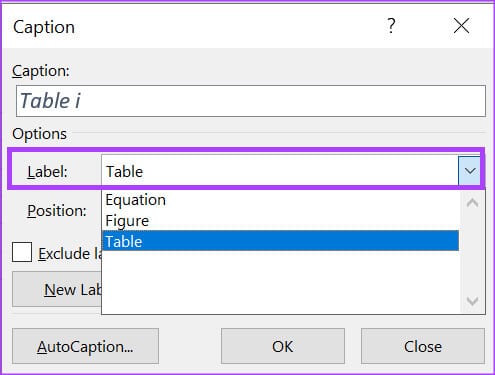
Шаг 12: Нажмите на раскрывающееся меню рядом с полем «Положение» и выберите место, куда вы хотите поместить подпись. Выбранный элемент ниже أو Товар указан выше.
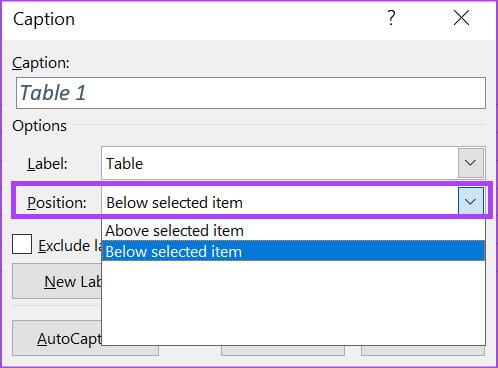
Шаг 13: Нажмите Кнопка нумерации Открытие диалогового окна «Нумерация подписей».
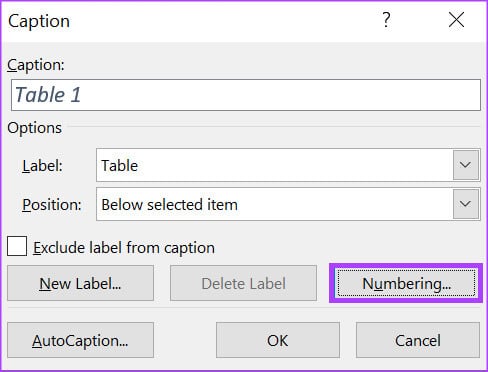
Шаг 14: в диалоговом окне Нумерация подписи Нажмите раскрывающееся меню рядом с Формат и выберите Формат нумерации Твой любимый.
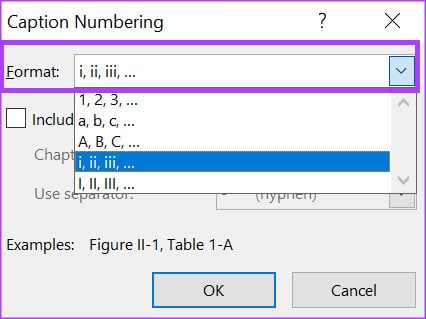
Шаг 15: Нажмите "OK" Чтобы сохранить ваши настройки.
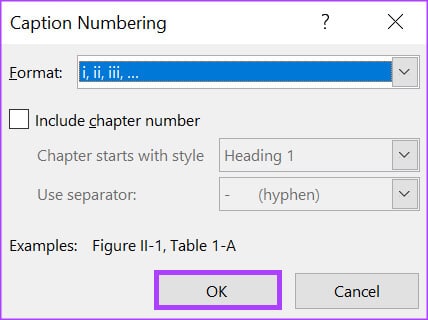
Шаг 16: Нажмите "OK" Чтобы закрыть диалоговое окно субтитров для приложения перемены.
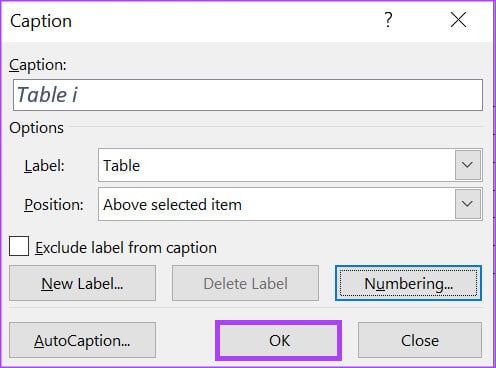
Как добавить подписи к фигуре в Microsoft Word
Добавление комментариев к фигуре в Microsoft Word аналогично добавлению подписей к таблице. Однако фигура может быть графиком, иллюстрацией или фотографией. Вот как добавить подпись к фигуре.
Шаг 1: Нажмите кнопку "Начинать" И введите Word Для поиска приложения.
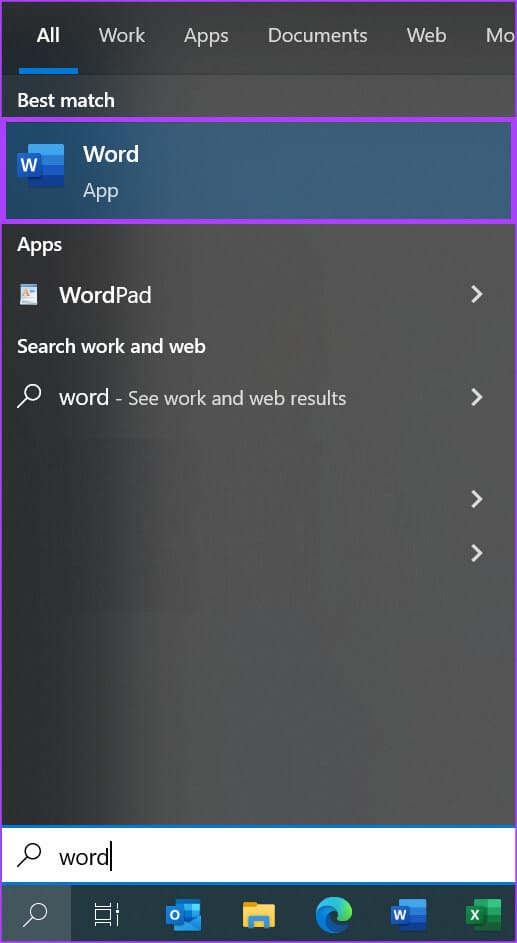
Шаг 2: В результатах нажмите Приложение Microsoft Word. Затем найдите и откройте документ, который хотите отредактировать.
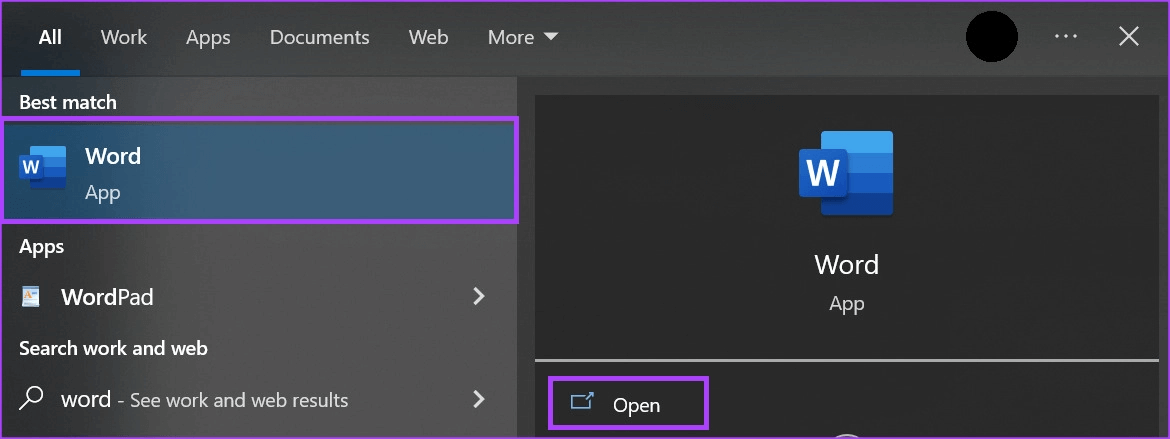
Шаг 3: На ленте Word нажмите Вставить вкладку.

Шаг 4: В группе «Иллюстрации» выберите тип фигуры, которую вы хотите вставить: «Фигуры», «Диаграммы», «Smart Art», «3D-модели» или «Снимки экрана».

Шаг 5: После вставки фигуры щелкните по ней, чтобы выбрать ее, и щелкните правой кнопкой мыши, чтобы открыть ее. контекстное меню.
Шаг 6: Найдите Вставлять Подпись Из контекстного меню для запуска диалогового окна субтитров.
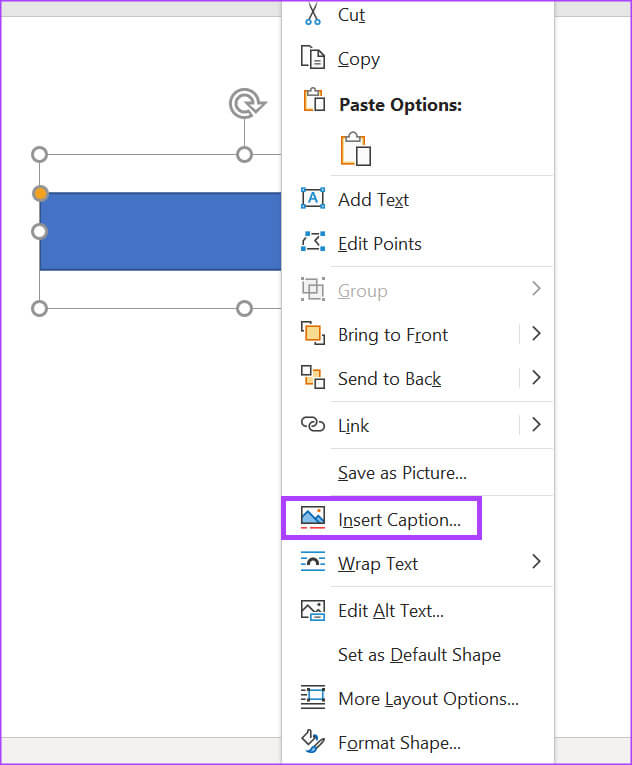
Шаг 7: В диалоговом окне «Подпись» Word уже должен иметь предварительно заполненное поле «Подпись». Вы можете оставить его или ввести предпочтительную подпись для фигуры.
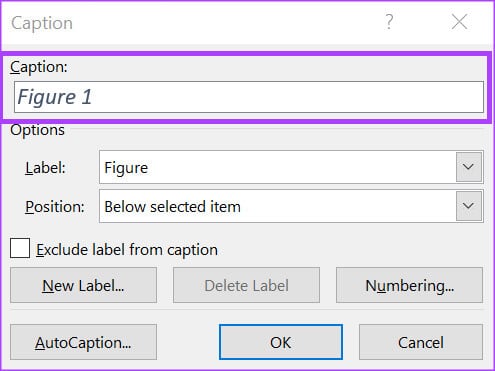
Шаг 8: В Поле метки В Word уже должна быть выбрана метка в форме, однако, если вы хотите обновить ее, вы можете нажать Выпадающее меню Выберите уравнение или таблицу.
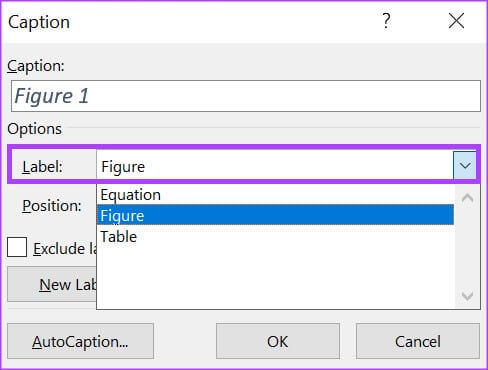
Шаг 9: Нажмите на раскрывающееся меню рядом с полем «Положение» и выберите место, куда вы хотите поместить подпись. Выбранный элемент ниже أو Товар указан выше.
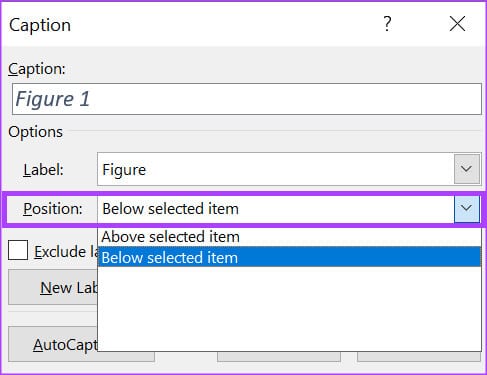
Шаг 10: Нажмите кнопку нумерация начать Диалоговое окно «Нумерация подписей».
Шаг 11: В Диалоговое окно «Нумерация подписей» , Нажмите Раскрывающееся меню рядом с пунктом «Формат» и выберите Формат нумерации Твой любимый.
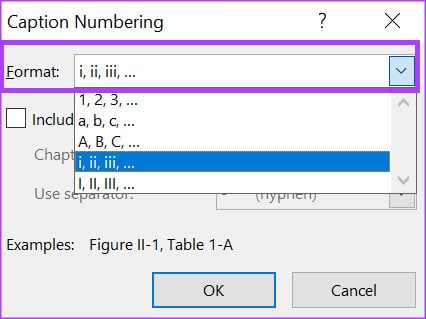
Шаг 12: Нажмите "OK" Чтобы сохранить ваши настройки.
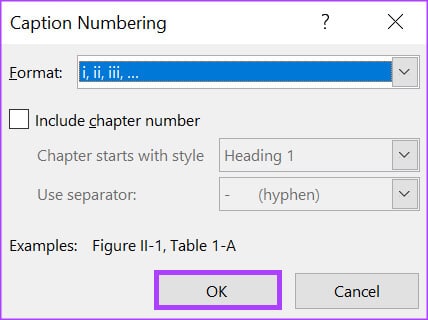
Шаг 13: Нажмите "OK" Чтобы закрыть диалоговое окно субтитров и просмотреть вносимые изменения.
Как создать список таблиц и рисунков в Microsoft Word
Если в Microsoft Word у вас есть несколько таблиц и рисунков, вы можете создать список для их отслеживания. Список также может содержать номера, указывающие расположение таблицы и рисунков. Вот как это сделать:
Шаг 1: Открыть Документ Word Который вы хотите отредактировать (проверьте шаги выше), выберите сайт, на котором вы хотите отобразить свой список.
Шаг 2: На ленте Word нажмите Вкладка «Ссылки».

Шаг 3: в Группа субтитров , Нажмите Вставить таблицу рисунков Чтобы открыть диалоговое окно «Таблица цифр».

Шаг 4: Если вы хотите отобразить номера страниц в таблице или на рисунках, установите флажок рядом с опцией Показывать номера страниц.
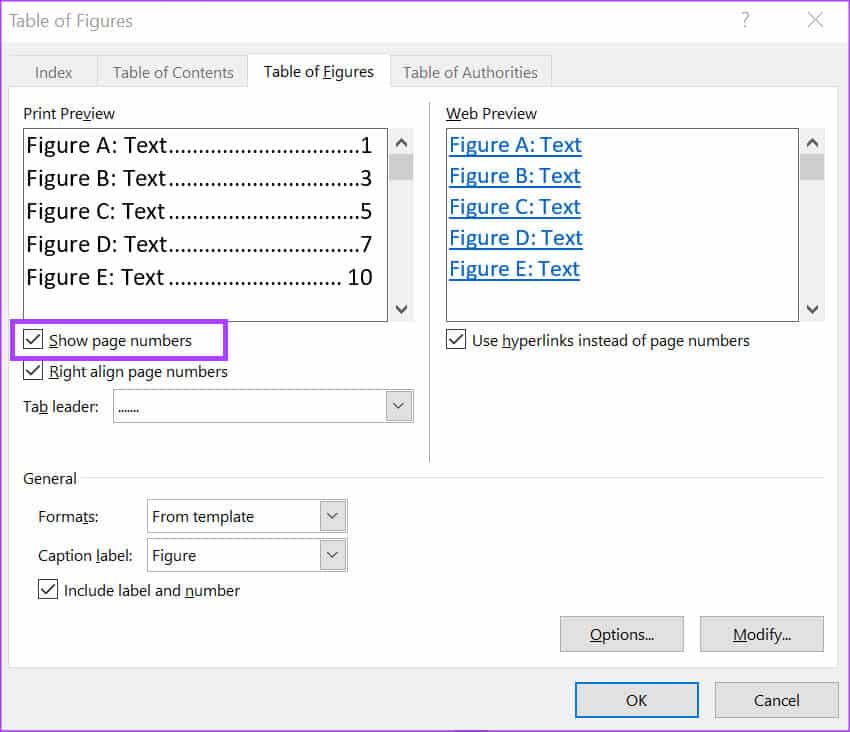
Шаг 5: В зависимости от создаваемого списка щелкните раскрывающееся меню рядом с пунктом Подпись и выберите Рисунок или Таблица.
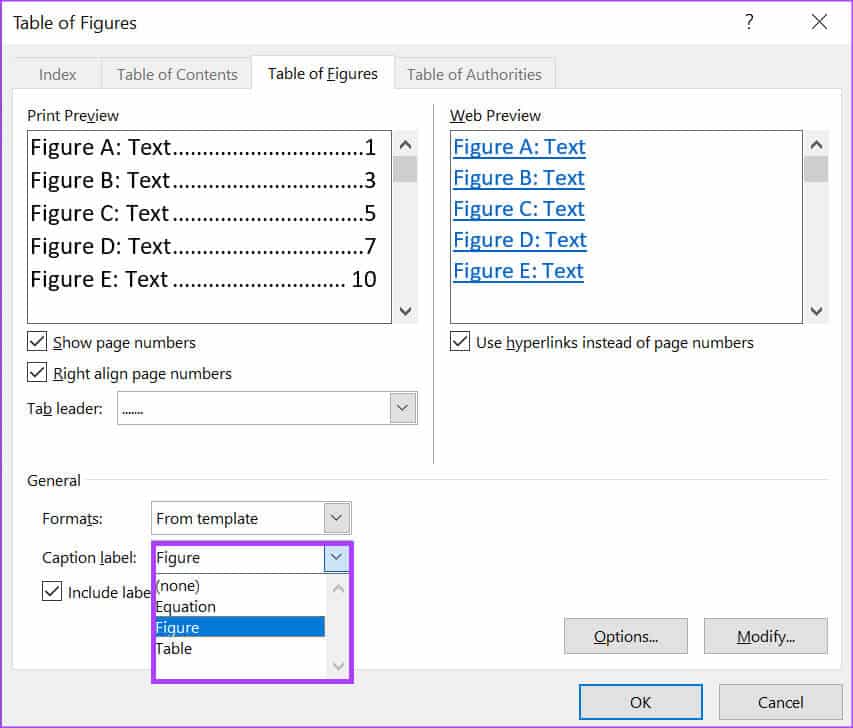
Шаг 6: Нажмите "OK" Закрыть диалоговое окно с сохраненными изменениями.
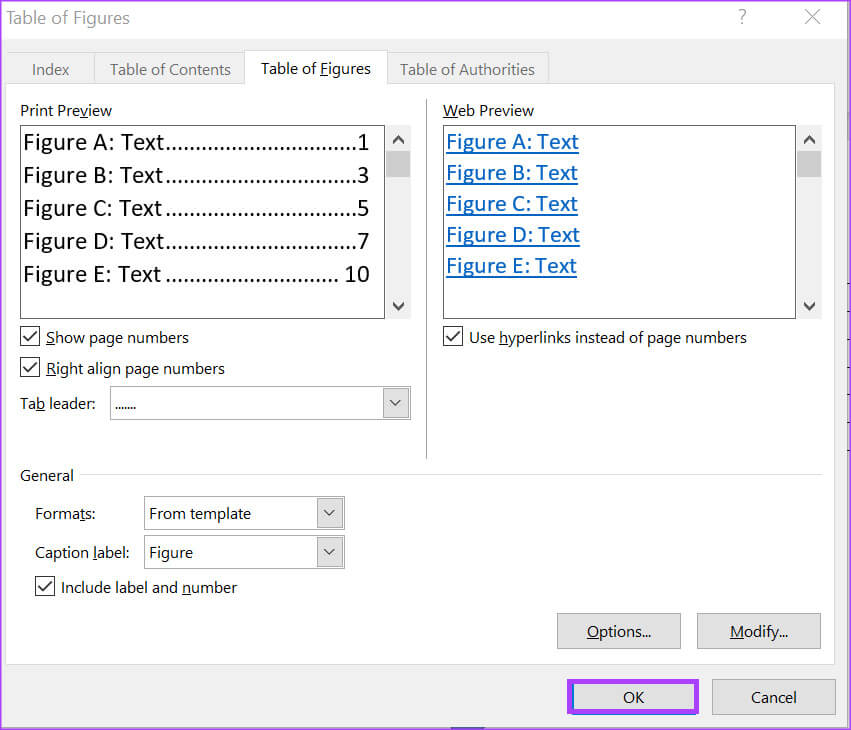
Создание пользовательских шаблонов таблиц в Microsoft Word
Вместо использования шаблонов таблиц по умолчанию вы также можете Создайте свой собственный шаблон таблицы Перед добавлением подписей вы можете легко сделать это с помощью функции «Конструктор таблиц» в Word. Для более удобного доступа к шаблону таблицы вы можете сохранить его в галерее экспресс-элементов.